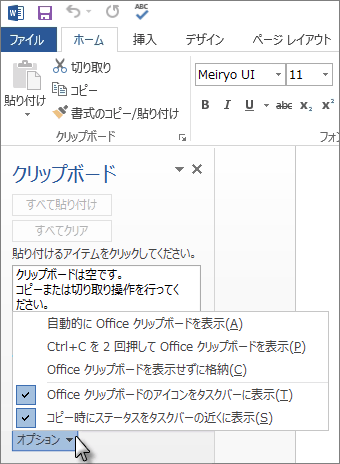Office クリップボードでは、Office ドキュメントやその他のプログラムから最大 24 個のアイテムをコピーして、別の Office ドキュメントに貼り付けることができます。たとえば、メール メッセージからテキスト、ブックやデータシートからデータ、プレゼンテーションから図をコピーして、それらすべてを 1 つのドキュメントに貼り付けることができます。Office クリップボードを使用して、コピーしたアイテムを目的に合わせてドキュメントに配置できます。
[クリップボード] 作業ウィンドウを使って行えるのは、直前にコピーした、または切り取ったアイテムを貼り付けることだけではありません。 [クリップボード] 作業ウィンドウには、それまでにコピーした、または切り取った多数の画像が保持されています。
注: リボンのボタン、またはキーボード ショートカットのいずれかを使用して、使い慣れた方法で単純な切り取り、コピー、貼り付けを引き続き実行できます。 Ctrl + X キー (切り取り)、Ctrl + C キー (コピー)、または Ctrl + V キー (貼り付け)。
[Office クリップボード] 作業ウィンドウを開く
[クリップボード] 作業ウィンドウを開くには、[ホーム] をクリックし、[クリップボード] ダイアログ ボックス起動ツールをクリックします。貼り付ける画像またはテキストをダブルクリックします。
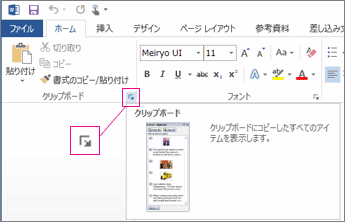
注: Outlook で [クリップボード] 作業ウィンドウを開くには、開いているメッセージの [メッセージ] タブをクリックし、[クリップボード] グループの [クリップボード] ダイアログ ボックス起動ツールをクリックします。
Office クリップボードを使用して複数のアイテムをコピーして貼り付ける
1.アイテムをコピーするファイルを開きます。
2.コピーする最初のアイテムを選択して、Ctrl + C キーを押します。
3.必要なアイテムをすべて収集するまで、同じファイルやその他のファイルからアイテムをコピーし続けます。Office クリップボードでは、最大 24 個までアイテムを保持できます。25 個目のアイテムをコピーすると、Office クリップボードにある最初のアイテムが削除されます。
アイテムが Office クリップボードに追加されると、エントリは [クリップボード] 作業ウィンドウに表示されます。新しいエントリが、常に一番上に追加されます。各エントリには、作成元の Office プログラムとコピーしたテキストの一部、またはコピーした図のサムネイルを表すアイコンが含まれます。
4.アイテムを貼り付ける場所をクリックします。収集したアイテムを Office プログラムに貼り付けることができます。
5.次のいずれかの操作を行います。
・アイテムを 1 つずつ貼り付けるには、[クリップボード] 作業ウィンドウで、貼り付けるアイテムをそれぞれダブルクリックします。
・コピーしたすべてのアイテムを貼り付けるには、[クリップボード] 作業ウィンドウで [すべて貼り付け] をクリックします。
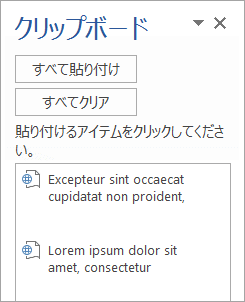
Office クリップボードからアイテムを削除する
Office クリップボードからアイテムを個別に削除したり、すべてを同時に削除したりすることができます。
[クリップボード] 作業ウィンドウで、次のいずれかの操作を行います。
・アイテムを 1 つクリアするには、削除するアイテムの横の矢印をクリックして、[削除] をクリックします。
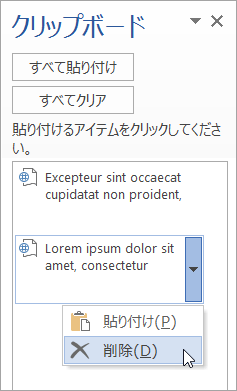
・すべてのアイテムをクリアするには、[すべてクリア] をクリックします。
Office クリップボードの表示方法を制御する
Office クリップボードの表示方法を制御するには、作業ウィンドウの下部で [オプション] をクリックします。